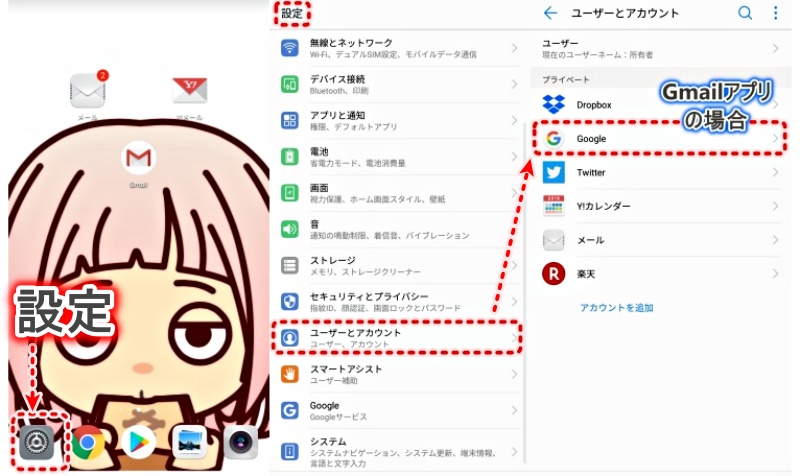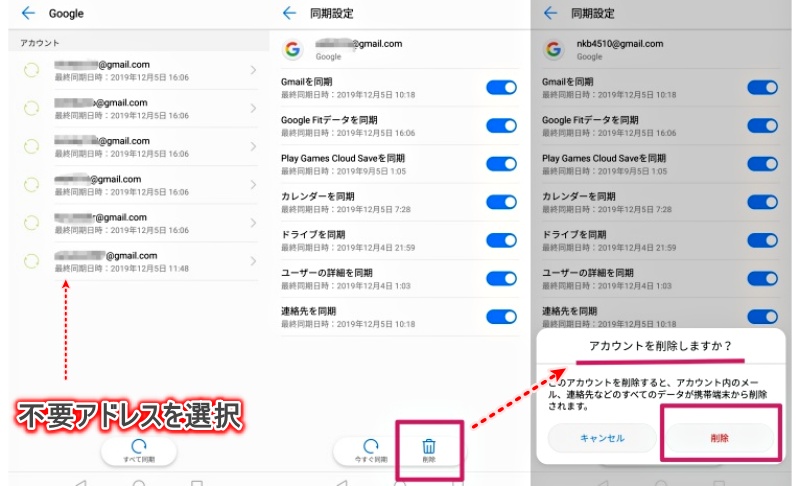androidのメールアプリからGmailアカウントを削除する
androidのスマホアプリに既存で入っているメールアプリの中で不要なアカウント(メールアドレス)を削除する方法。覚えてしまえば簡単ですが、手順がちょっとわかりにくいので解説します。
アカウント削除の簡単な流れ
- メールの『設定』を開き『ユーザーとアカウント』を選択
- 消したいメールアプリを選択
- 登録したアカウントの一覧で不要なアドレスを選択
- 下に出てくるゴミ箱マークで削除
メールの『設定』→『ユーザーとアカウント』を選択
歯車アイコンの『設定』を開きます。
下のほうにある『ユーザーとアカウント』を選択します。
消したいメールアプリを選択
Gmailアプリ内にあるアカウントを削除したい場合は『Google』を選択します。
Gmailアプリではなく通常のメールアプリにgmailを登録している場合は『メール』を選択します。
不要なアドレスを選択して削除
登録したアカウントの一覧が出てくるので、不要なアドレスを選択します。
選択すると下のほうに『ゴミ箱』のマークが出てくるので選択削除します。
アカウントを削除しますか?このアカウントを削除すると、アカウント内のメール、連絡先などのすべてのデータが端末から削除されます。と表示されるので
『削除』するとアカウント自体ではなく、アンドロイドスマホのアプリ内からアカウントを削除することができます。
複数アカウントがある場合は、同じ手順をふんで削除します。
アンドロイドはGoogleが開発したOS
アンドロイドはGoogleが開発したOSなのでシステムアプリ(削除できないやつ)として通常のメールアプリとGmailアプリが入っていて設定から管理が簡単にできるようになっています。
他にも自身で追加したアカウントの管理も可能です。
どちらももちろんGmailが登録できますし、通常のメールアプリでは他にもYahoo!メールなども登録できます。ただ、たくさんフリーメールを持っている人は管理が大変になるのでアプリごとにわけて使用するのも便利です。